Работа с текст в Macromedia Flash MX 2018 професионална Computerpress
Можете също така да се създаде поле за въвеждане на текст за въвеждане на текстови полета. поле за въвеждане позволява на потребителите да въвеждат текст по интерактивен начин. С помощта на тази област, потребителят може да предава информацията на сървъра. полета за въвеждане на текст ви позволяват да въвеждате текст на формуляри, отчети и т.н. В този урок ще статичен текст, динамичен текст и поле за въвеждане на текст, ще бъде обсъден само в други уроци.
Статичен текст може да бъде ориентиран не само хоризонтално (от ляво на дясно), но също така и вертикално (от ляво на дясно и от дясно на ляво). Flash MX ви позволява да прилагате всички основни форматирането (промяна на шрифта, размера на текст, стил, цвят, проследяване, кърнинга, изходните смяна, подравняване, маржове, тирета и т.н.). Текстът, можете да промените и като нормален обект - завъртане, преоразмеряване, се прилагат към него деформация от скъсване, за да направи огледален образ на текста и т.н. и в същото време ще можете да го редактирате като текст. Хоризонтални текстови блокове могат да предоставят връзки към зададения URL адрес. Текстът може да бъде преведен на графично представяне и след това се прилага за буквите (например графични обекти) на всички видове графични трансформации. Така че, помислете за тези възможности в ред.
Създаване на статичен текст
За създаване на текст, изберете инструмента за текст (бутон с буквата А - е показан в Фигура 1.) и следвайте командата Window => Properties. Резултатът ще бъде една и съща плоча име.
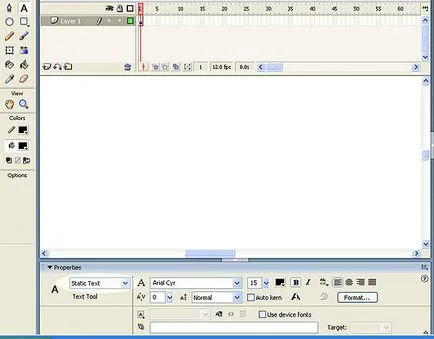
Фиг. 1. Инструмент и Текст имоти панел
В лявата част на панела Properties е падащо меню (Фигура 1, в който се подчертава в светлината елипса.), Където можете да изберете вида на текстово поле: статичен текст (статичен текст), динамичен текст (динамичен текст) или въвеждане на текст (поле за въвеждане).
Изберете Static текст. Flash позволява да създавате различни видове статични текстови полета, да ги разгледа последователно.
Extensible хоризонтален текст
За да създадете разширяема хоризонтален текст, изберете инструмента Текст, кликнете върху работната зона (виж текстовия блок, в горния десен ъгъл, който има кръгла дръжка), докато пишете текст блок се разширява (фиг. 2).

Фиг. 2. Horizontal Type, разтегателен, докато пишете
Статично ширина хоризонтален текст е посочено
За създаване на статичен хоризонтална ширина на даден текст, изберете инструмента Текст, кликнете и задръжте левия бутон на мишката, плъзнете курсора да настроите желаната ширина на текстовия блок. В горния десен ъгъл на текстовия блок е квадрат дръжка. Текст блок има фиксирана дължина. Текстът е подравнен по тази дължина чрез автоматичен трансфер (фиг. 3).

Фиг. 3. широчина Статично хоризонтален текст е посочено
Ако искате да промените ширината на текстовото поле, дръпнете дръжката - прехвърлянето на думи в текста, а височината на текстовия блок ще се включи автоматично (Фигура 4).
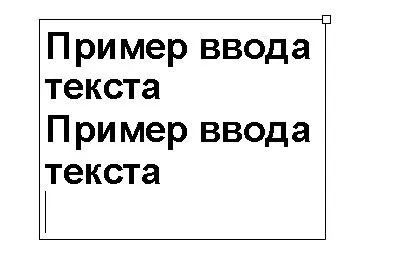
Фиг. 4. При промяна на ширината на текстовото поле е автоматична сричкопренасяне
Статично вертикален текст
За да поставите текста вертикално, кликнете върху иконата с буквите Abcd (фиг. 5). В резултат на това, панелът ще се появи, където можете да изберете опции Vertical, ляво на дясно (в този случай текстът ще бъде изпълнен, както е показано на фиг. 5) или вертикални, Отдясно наляво (в този случай, текстът ще запълни вертикално от дясно на ляво).
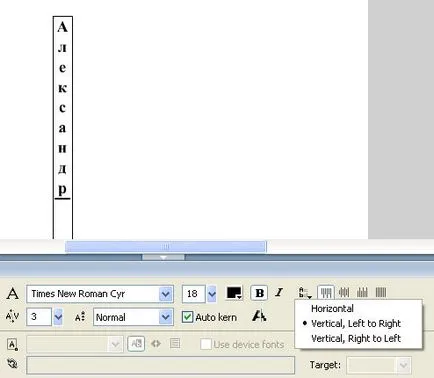
Фиг. 5. Пример вертикална текстов блок
Функция Alias Текст
Alias бутон Текст (фиг. 6, се подчертава в ярък елипса) ви позволява по-ясно да се покаже текст в малки размери на шрифта. За да се разбере как работи тази функция, направете двете надписи, като например Times New Roman, 8 точка и една функция е активирана Alias Текст, и от друга страна, да отмените тази функция (Alias бутон Текст е осветена ярко елипса на фиг. 6).

Фиг. 6. Прилагане функционира Alias Текст
След това стартирайте Control => Правила на сцена. и вие ще видите резултатите, показани на фиг. 7. Както може да се види от фиг. 7, надписите са много различни по качество.

Фиг. 7. Примерен печат с използване Alias Текст функция и без
Използване на устройството шрифт (за хоризонтален текст)
По подразбиране шрифтове са вградени в получения файл Flash-видео. Когато създавате статичен текст, можете да укажете, че Flash Player използва за устройството шрифтове да показват определени текстови блокове. Използване на устройството шрифт може да намали размера на получения файл в документа, защото документът не съдържа ненужни информация за този шрифт. Използването на устройство-шрифтове могат също така да се увеличи четливостта на текстови размери под 10 точки. За да се определи, че текстът трябва да се показва с помощта на устройство, шрифт, трябва да изберете полето за текст в панела Properties, изберете Статичен режим Текст и проверете кутия Използвайте шрифтовете на устройството (фиг. 8, в който се подчертава ярко елипсовидни).
Фиг. 8. Използване на устройство шрифт
форматиране на текст
При избора на шрифт от падащото меню (фиг. 9) в десния панел показва неговата марка. В непосредствена близост до комисията за избор на шрифта са ключове, които ви позволяват да зададете размера на шрифта, да направи текста удебелен или курсив, както и цвета на запълване на текст. бутони интерфейс данни, изпълнявани по същия начин, както в Word, и се нуждае от обяснение.
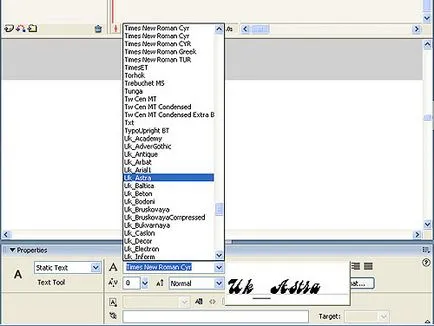
Фиг. 9. Избор на шрифта
За да промените разстоянието характер, кликнете върху стрелката надолу до разредка на (фиг. 10), и да се премести на двигателя или просто въведете стойност в полето за въвеждане.

Фиг. 10. ПРИМЕР промяна характер разстояние
За да поставите текст над или под линията, щракнете върху стрелката надолу до позицията на Character (фигура 10) и изберете желаното място от опцията Normal - разположението на текста на основната линия, Горен индекс - текст е над минимума (хоризонтален текст ) или неговия десен (за вертикална планировка), Долен - текст, разположен под изходното ниво (хоризонтален текст) или в ляво от него (за вертикална планировка).
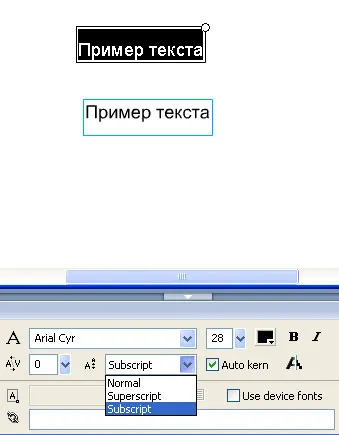
Фиг. 11. Текст отместване от началото до горните и долните случаи
Текстът е отпечатан в горния режим Долен, и толкова по-ниска в режим Горен индекс
Създаване подравняване, маржове, отстъп, и разстояние между редовете
Икони привеждат текста в ляво, център и десния край на изглежда по същия начин, както в Word, но тъй като целта им ще бъдат оценени.
За да конфигурирате отстъп (тире), Разстояние между редовете (разстоянието между редовете), Ляво поле (ляво поле) и Дясно поле (десен Field), щракнете върху Формат Options и задайте желаните стойности в съответните полета (фиг. 12).
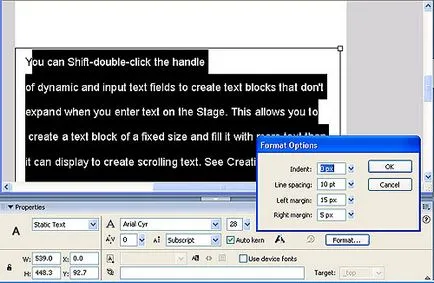
Фиг. 12. Отстъпи на панела за настройки, разстояние между редовете, лявото и дясното поле
Задаване на режима, в който потребителят има право избор на текст (само хоризонтално текст)
С цел да се даде възможност на потребителя да избира текст на получения документ, изберете хоризонтален текст, изберете Статичен режим Текст изберете Използвай шрифтове устройство (Използвайте устройството шрифтове), и кликнете върху бутона Избор (фиг. 13, се подчертава в ярък елипса). С въвеждането на контрол => Тест сцена. можем да видим, че текстът в получения документ наистина може да произведе.
Фиг. 13. Избор бутон (подчертано в светлината елипса)
редактиране на текст
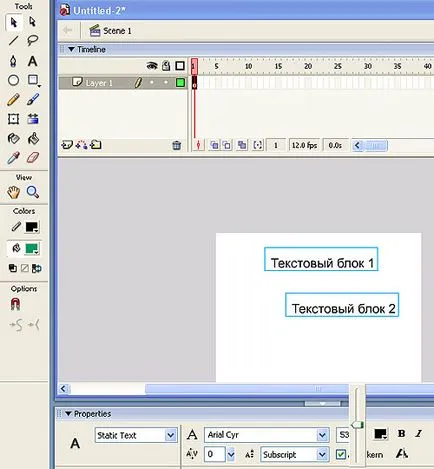
Фиг. 14. текстови блокове Spin
Свързване на текст в URL
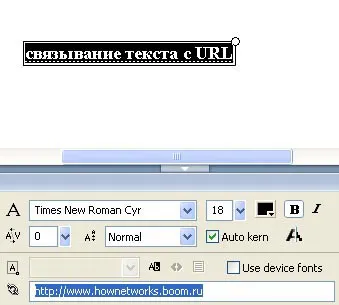
Фиг. 15. Свързване на текст в URL
Преобразуване и разделяне на текста
Текстови блокове могат да бъдат трансформирани в по същия начин като други предмети - да оразмерявате, изкривяват и огледало. Когато мащабиране текстов блок като обект за увеличаване или намаляване на размера на шрифта не е отразена в панела Properties. Както се вижда на фиг. 16, ние увеличихме размера на буквите в надписа, но в размера на шрифта имоти в точки са предишния - 53 точки.

Фиг. 16. Трансформация текстовия блок
Текстът може да се раздели на отделни текстови блокове и се превръща в графика (т.е. превърне в съответствие и да попълните полето).
За да се разбият текста, щракнете върху инструмента Arrow в текстовото поле и след това щракнете върху Промени => разпадне. В резултат на това всички герои ще бъдат поставени в отделни текстови блокове (фиг. 17).
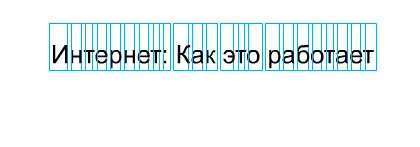
Фиг. 17. Текстът, разделени в отделни текстови блокове
Можете да изберете инструмент Стрелка всеки знак и да го преместите.
Въпреки това, героите все още могат да се редактират като текстови елементи. Например, можете да изберете инструмента Arrow всички герои и да променяте шрифта или размера на шрифта (фиг. 18).
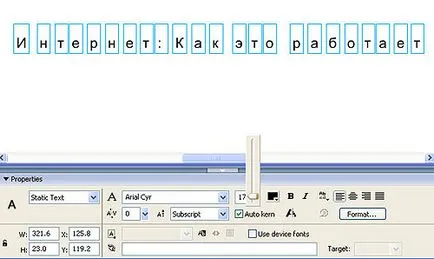
Фиг. 18. промени Пример на шрифт за всички текстови блокове
Но ако отново изпълни командата Modify => разпадне. буквите се превръщат в линии и запълва. След това преобразуване на героите могат да се редактират само като графични обекти.
Подобно на всички други цифри, букви от текста, могат да се комбинират или превърнати символи и живата. Избор на набор от графични обекти, те могат да се прилагат различни трансформации. Например, функцията Промени => Transform => Плик позволява различни начини за трансформиране на веригата, в която е вписан текста (фиг. 19).
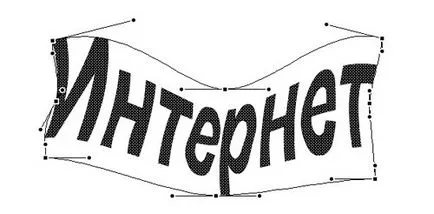
Фиг. 19. режим обвивката на трансформация
Интересни ефекти могат да бъдат постигнати с командата Modify => Форма => омекотяване Попълнете Edges (фиг. 20). Режим на данни ви позволява да смекчите контурите на контурите.

Фиг. 20. режим облекчаване ръбове
Спомнете си, че програмата ви позволява да използвате не само цвят, но запълването на растерна графика. Фиг. 21 като сняг запълване картина е била използвана.

Фиг. 21. Използването на растерна графика, за да запълни
Премахване на буквите на запълване (фиг. 21), както и към залива на растерни схема могат да бъдат направени прозрачни писма и да ги поставят на всеки фон (фиг. 22).

Фиг. 22. Използването на ефекта на писма прозрачност
И накрая, можете да произволно промяна на формата на буквите с помощта на инструменти и подселект Arrow (фиг. 23). Използването на тези инструменти, можете да се направи странно писмо, което няма да намерите в нито един от стандартния шрифт.
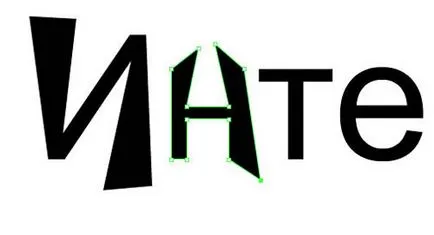
Фиг. 23. Използване подселект инструмент да редактирате отделните герои
По този начин, след текста в избраните графични обекти, всички манипулации можете да правите с тях, че Flash позволява графични обекти. Надявам се да сме убедени, че Flash предлага в това отношение на широка гама от възможности. Това обаче не е всичко, което в състояние, Flash - тя също така ви позволява да създавате интересни анимационни ефекти, които ще бъдат разгледани в следващия урок.
Cougar Съвсем наскоро компанията представи нова серия от захранващи устройства за традиционните персонални компютри - VTX, насочени към потребителите с ограничен бюджет. Този модел преглед Cougar VTX600 ще се счита, че се дължи на нейните характеристики е един от най-популярните в линията на захранвания
На ежегодното събитие Капсаицинът SIGGRAPH в Лос Анджелис, AMD се утвърди на пазара на PC за най-висок клас с нови процесори Ryzen Threadripper и GPU «Вега»
За прост и удобен изграждане на обикновените потребители на мрежи компания ZyXEL пусна следващата версия на своята интернет хъб за свързване с 3G / 4G мрежи чрез USB-модем с Wi-Fi точка за достъп - ZyXEL Keenetic 4G III, които ние считаме, в този преглед
За да си и така наскоро добавени голямо семейство на рутери и рутер компания ASUS две много интересни модели: флагманът 4G-AC55U и по-лесно 4G-N12. В тази статия, ще се счита за водещ модел на ASUS 4G-AC55U на
Млад, но амбициозна фирма КРЕЗ-рано тази година пусна нов, оригинален модел лаптоп КРЕЗ Ninja (модел TM1102B32), работещ на Windows 10. Тъй като този компютър разполага с екран въртящ, тя може да служи като универсално решение - тя може да се използва успешно за работа, както и за проучване и за игра
Ако често отпечатвате снимки и вече уморени, за да промените касети с мастило в принтера, погледнете MFP Epson L850. A голям ресурс на консумативи, отлично качество на печат, широка гама от функции - това са само някои от предимствата на този модел